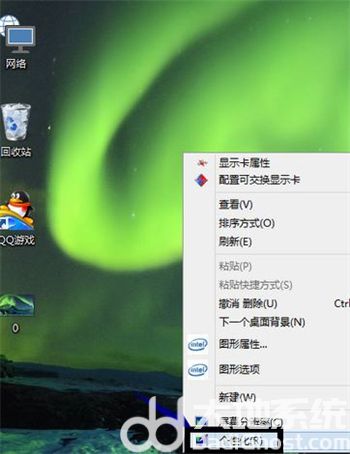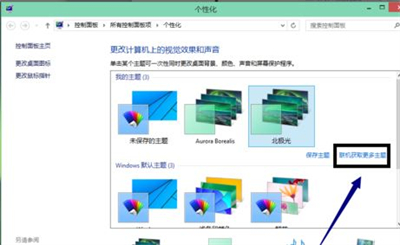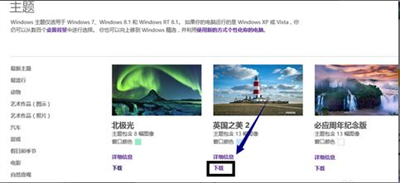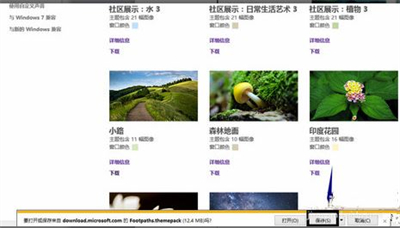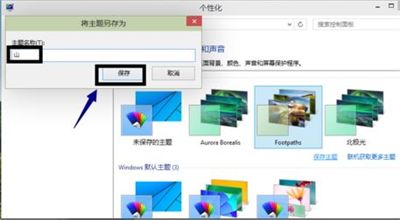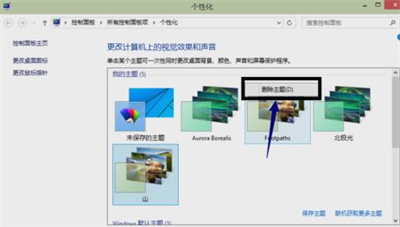win10系统支持自定义桌面主题,一个桌面的整洁以及主题的美观可以大大提高用户的办公效率,且win10系统拥有非常完善的主题库,用户可以设置自己喜欢的主题。但是还有很多用户才升级到win10系统,不清楚怎么设置主题,今天小编就来给大家详细讲讲操作的方法。
win10主题怎么设置
1、桌面空白处点击鼠标右键--属性,如图所示
2、进入下图页面,点击联机获得更多主题,如下图所示
3、进入主题下载页面,点击下载你喜欢的主题,如下图所示
4、保存你下载的主题,如下图所示
5、双击你下载的主题文件,安装
6、你会看到新主题已经在主题列表了
7、点击保存主题,命名!
8、不喜欢可以右键单击删除。
9、我们来看看新主题效果!换个主题,换个心情!
关于win10主题怎么设置就为大家全部分享到这里了,想要换一个主题的朋友,可以按照本篇教程来换上你心仪的主题。


 时间 2022-07-29 12:54:31
时间 2022-07-29 12:54:31 作者 admin
作者 admin 来源
来源